Linux ist toll, Linux ist klasse. Aber Linux ist auf einem Rechner normalerweise nicht drauf.
Was dagegen drauf ist, ist Windows. Ob man will oder nicht.
Und wenn Windows einmal drauf ist, ob gewollt oder nicht, dann will man es natürlich auch behalten und nicht einfach platt machen. Auch dann nicht, wenn man den Rechner eigentlich für Linux vorgesehen hat. Bezahlt ist bezahlt! Oder? Oder meint ihr, Microsoft hat euch die Lizenz geschenkt?
Wenn ich mein Windows also behalten will, stellt sich die Frage, wie man am einfachsten neben dem Windows ein Linux installieren kann.
Die Frage stellt sich natürlich ganz besonders für Leute, die ihr Windows nicht nur aus reinem Geiz (wie ich) behalten wollen, sondern weil es ihr eigentliches System ist, mit dem sie weiter ernsthaft arbeiten wollen.
Tatsächlich geht es bei dieser Frage ausschließlich um die Aufteilung der Festplatte. Wenn Windows auf dem Rechner drauf ist, hat es grundsätzlich die ganze Festplatte für sich konfiguriert. Auch den Platz den Windows gar nicht braucht.
Prinzipiell gibt es zwei Möglichkeiten, Platz für eine Linux Installation zu schaffen:
- Man verlässt sich darauf, dass das Linux Installationsprogramm das Richtige tut.
- Man konfiguriert die Festplatte vorher so, dass es dem Linux Installationsprogramm leicht fällt, das Richtige zu tun.
Die Installationsprogramme aller Distributionen sind mittlerweile wirklich intelligent. Sie gehen davon aus, dass ein Linux evtl. neben einem Windows installiert werden muss und sind darauf vorbereitet, mit so einer Situation umzugehen.
Weiß man jedoch, was man will, kann man dem Installationsprogramm einer Linux Distribution unter die Arme greifen, indem man vor der Linux Installation unter Windows den benötigten Plattenplatz freigibt. Nach dem Motto: Vertrauen ist gut, Vorgaben sind besser.
Ausgangssituation
Auf dem folgenden Bild sieht man die Ausgangssituation.
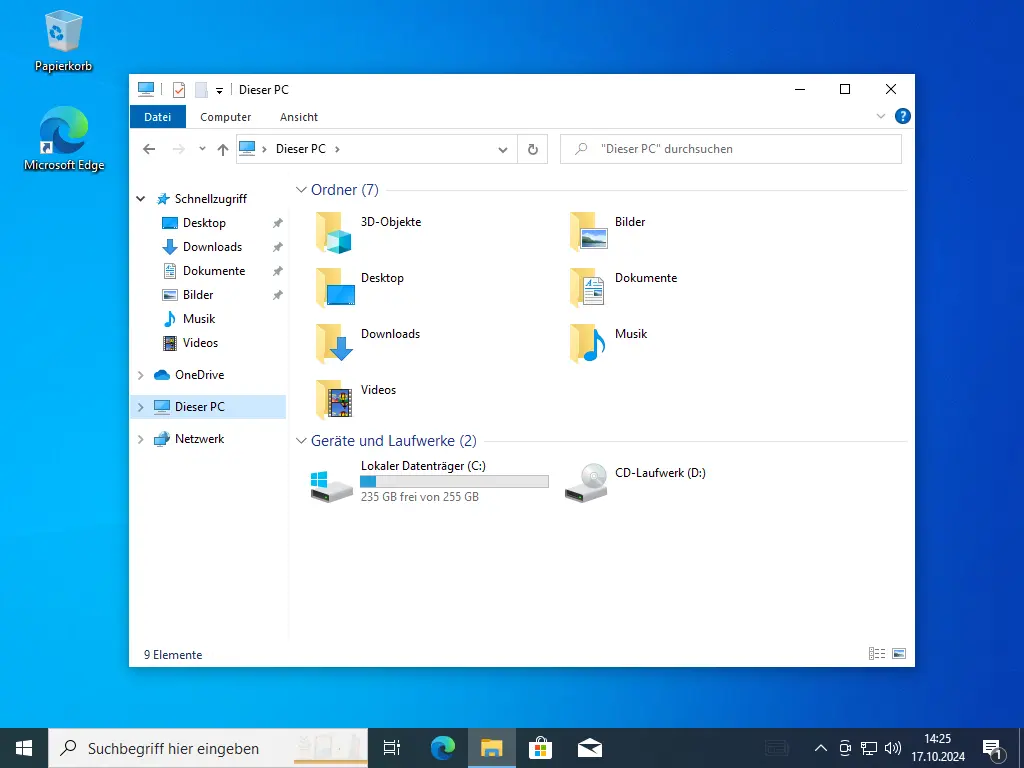
Man sieht, dass es eine WIndows Partition mit ca. 256 GB gibt, von denen im Moment aber nur knapp 20 GB gebraucht werden. Da kann man Platz schaffen.
Festplattenprogramm starten
Windows hat ein uraltes Programm, mit dem man Festplatten partitionieren kann. Das Programm wurde mit "NT Server 3.5" eingeführt (evtl. war es auch 4.0) auf jeden Fall ist es 20+ Jahre alt und hat sich nach meiner Erinnerung seit seiner Einführung auch nicht verändert.
Das Programm ist versteckt und schwer zu finden. Es lässt sich starten mit:
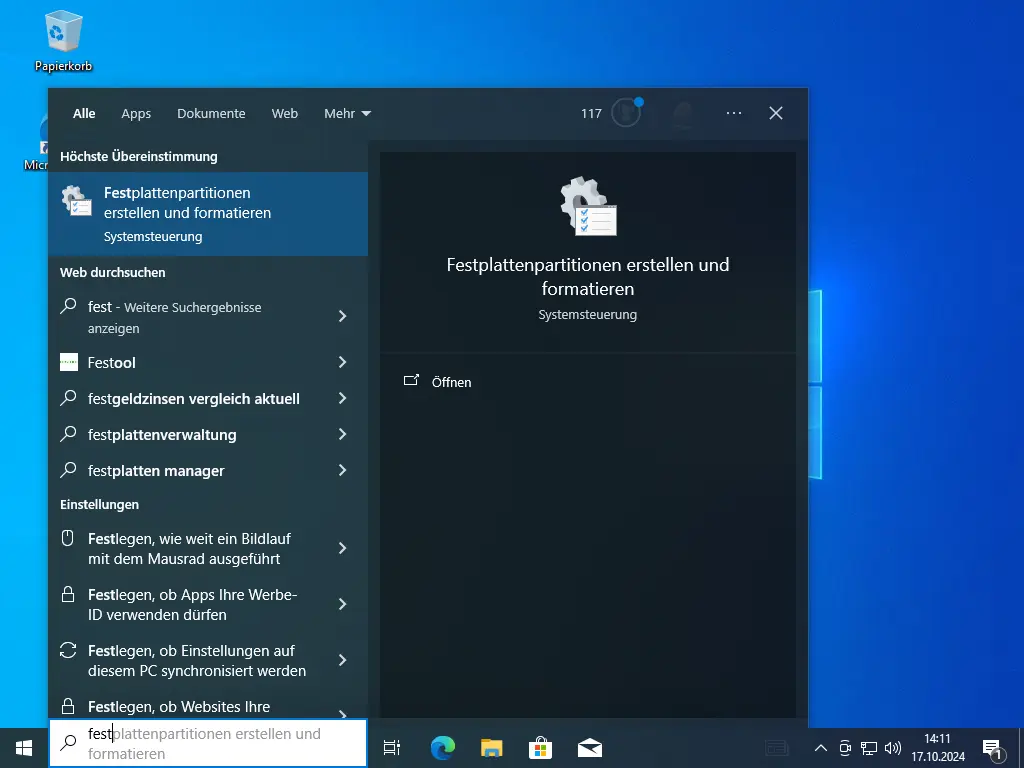
In der Windows Suchleiste gibt man die Anfangsbuchstaben für "Festplatte" ein und das Programm kann geöffnet werden.
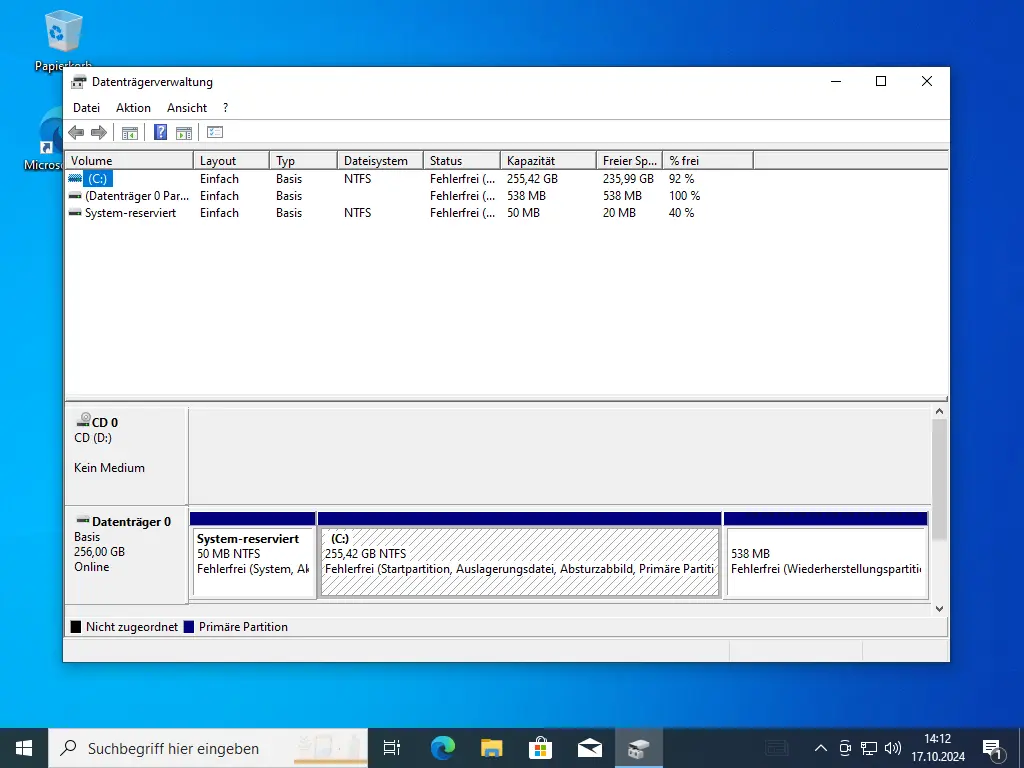
Für uns ist der untere Bereich des Bildschirms interessant. Dort gibt es auf dem Datenträger 0 eine Partition mit 255 GB. Das Feld ist grau schraffiert und zeigt dass die Partition mit dem Laufwerk C: verbunden ist.
Um diese Partition geht es, die wollen wir kleiner machen.
Partition verkleinern
Partition auswählen
Dazu öffnen wir per Rechtsklick das dazu gehörende Kontextmenü.
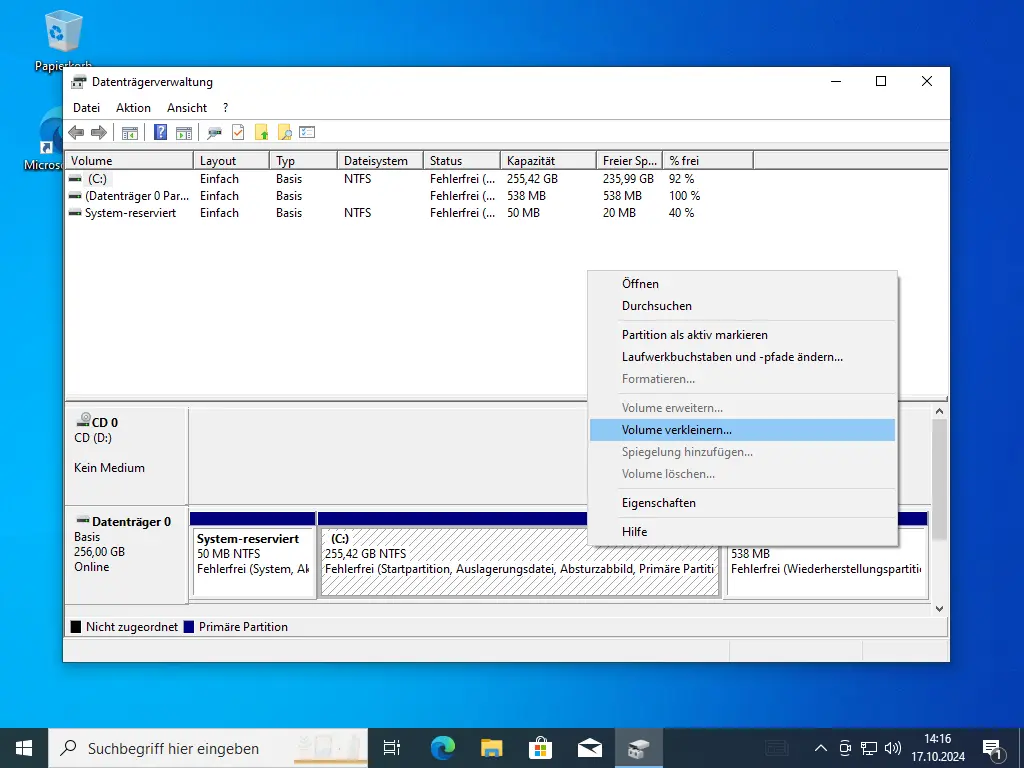
Hier wird angeboten, das Volume zu verkleinern.
Das ist das, was wir wollen und den Knopf wählen wir aus. Es startet ein Dialog, in dem man die neue Größe bestimmen kann.
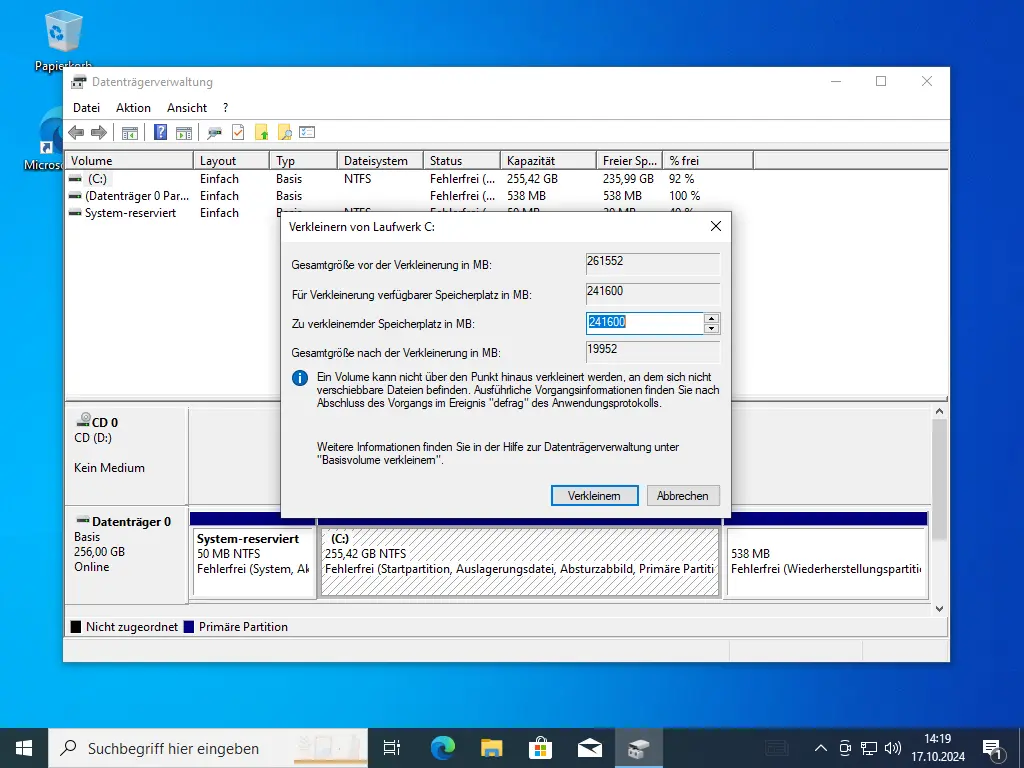
Neue Größe angeben
In dem Dialog gibt es eine Feld, dass man ändern kann
Wichtig. Diese Zahl bedeutet, um wie viel Megabytes die existierende Partition verkleinert werden soll.
Damit ist das auch die Größe der Partition, die hinterher für Linux zur Verfügung steht.
Ich persönlich finde die dort gezeigten Informationen und Hinweise etwas verwirrend und die Tatsache, dass die Zahlen in MB sind, macht es auch nicht besser.
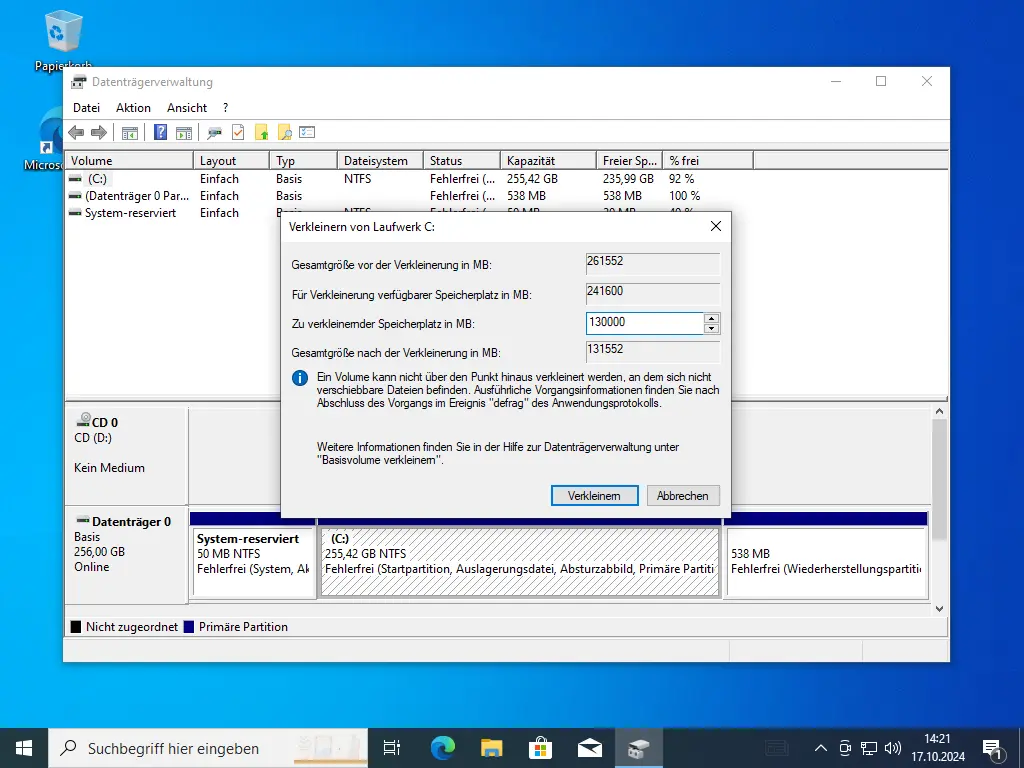
Wenn man das Feld per TAB verlässt, werden die neuen Größen berechnet und angezeigt.
In diesem Fall haben wir die Größe der Windows Partition ungefähr halbiert, so dass später für beide Betriebssysteme jeweils ca. 130 GB verfügbar sind.
Partition verkleinert
Nach dem Drücken von Verkleinern arbeitet das System ein wenig und kehrt dann in die Ausgangsmaske zurück

Man sieht, dass die Windows Partition kleiner geworden ist, und man sieht daneben einen ca. 127 GB großen Bereich, der nicht zugeordnet ist.
Das ist der Bereich, in den ein zukünftiges Linux installiert werden kann, ohne dass bei der Installation am existierenden Windows System herum gefummelt werden muss.
Man sieht die Änderung auch im Explorer.
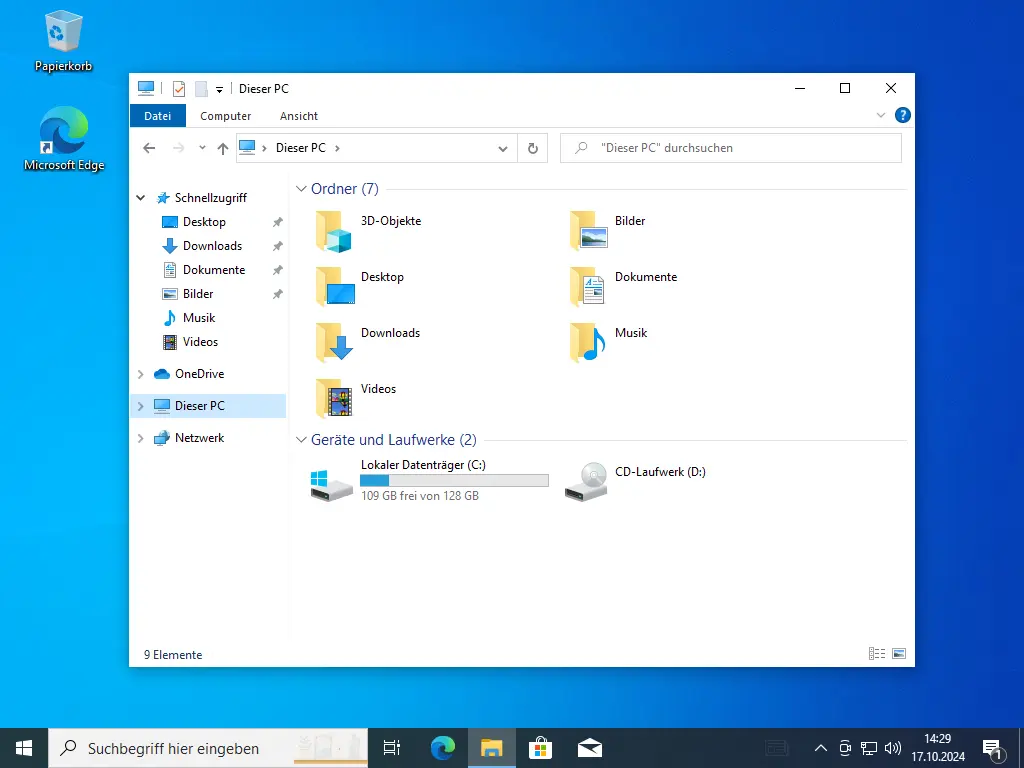
Natürlich war das hier eine ganz willkürliche Einteilung. In der Realität sollte man sich schon ein paar mehr Gedanken zu der Aufteilung manchen.
Grundsätzlich braucht ein Windows, mit dem man nichts machen möchte, dass man aber behalten und auch regelmäßig mit Updates versorgen will, an die 40 GB.
Ein Linux in voller Ausstattung aber ohne Nutzdaten braucht dagegen nur die Hälfte. Ich habe einzelne Linux Installationen, die eher 30 GB groß sind. Dort ist dann aber auch wirklich alles drauf, was man überhaupt installieren kann. Platz wird vor allem verbraucht, wenn man mehrere Desktopumgebungen installiert.